La inteligencia artificial (IA) se ha convertido en una herramienta esencial en la vida moderna. Desde asistentes virtuales hasta sistemas de recomendación, la IA está presente en diversos ámbitos. En este artículo, nos centraremos en cómo la plataforma de automatización Make.com (anteriormente Integromat) puede ser potenciada por el módulo de OpenAI para generar respuestas semi-automáticas a correos electrónicos.
¿Qué es Make.com?
Make.com es una herramienta de automatización en línea que permite a los usuarios crear flujos de trabajo automatizados. En lugar de realizar tareas repetitivas manualmente, Make.com permite a los usuarios conectar aplicaciones y servicios, y automatizar acciones entre ellos. Esto libera tiempo valioso y reduce la posibilidad de errores humanos.
Automatizando Respuestas a Correos Electrónicos con Make.com y OpenAI
Paso 1: Configuración del Módulo de Correo Electrónico
Comience por crear un nuevo escenario en Make.com y añada un módulo de correo electrónico en formato Watch Email. Este módulo puede ser configurado para monitorear una cuenta de correo específica y actuar cuando lleguen nuevos mensajes. A continuación puedes ver la configuración del módulo:
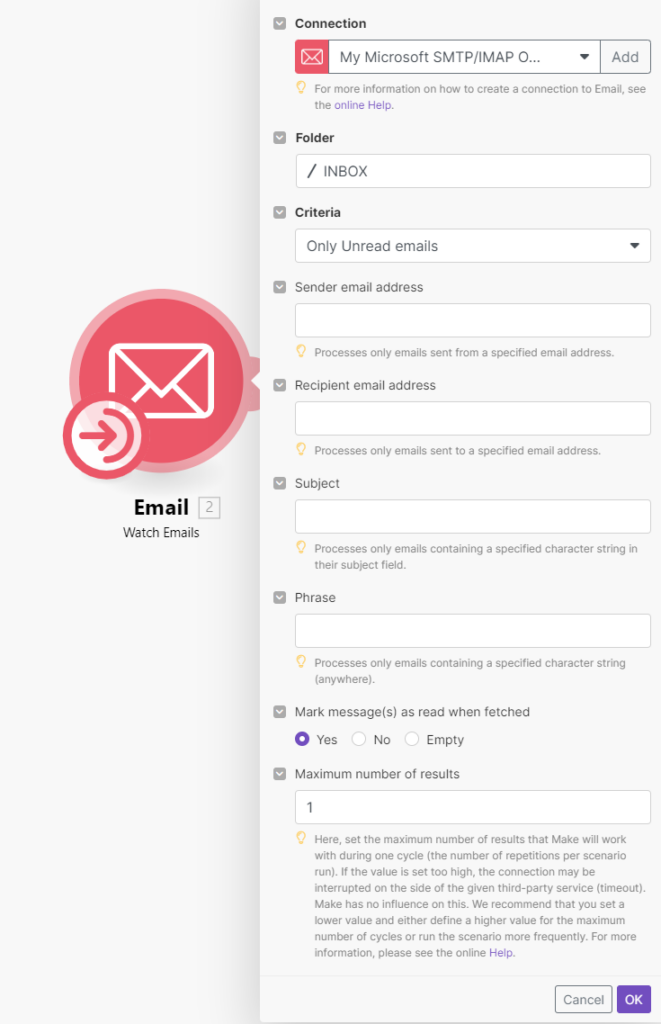
Para recibir emails solo necesitas configurar el mail en Connection como harías para una cuenta de correo de Outlook. Tendrás que seleccionar la carpeta de la que seleccionarás los correos en el siguiente paso del automatismo y el criterio de lectura: Normalmente Inbox y Criterio Only Unread Emails. También necesitarás marcar los correos como leidos para que no entren varias veces los mismos en distintas ejecuciones del automatismo.
En el icono de flecha (en nuestro ejemplo una flecha pero por defecto aparecerá un reloj) puedes seleccionar cuando se ejecutará el automatismo, por tiempo o On demand que es como está en el ejemplo para ejecutarlo pulsando en el botón de play que encontrarás abajo.
Paso 2: Integración con OpenAI
Después de configurar el módulo de correo electrónico, agregue el módulo de OpenAI. Necesitará dos módulos de OpenAI: uno para generar el contenido del mensaje y otro para el asunto.
Para configurar el módulo de OpenAI, establezca el rol del sistema a través de un mensaje con «role: system». Esto informa al modelo de IA que su función es actuar como un sistema de generación de texto, siguiendo instrucciones específicas.
Luego, en la sección de mensaje de usuario, incluya el contenido del correo electrónico como una instrucción para el modelo. Por ejemplo:
Escribe una respuesta al siguiente correo electrónico con las siguientes instrucciones e información al respecto: [contenido del correo electrónico]. [instrucciones adicionales o información relevante, como horarios o datos de la empresa].
Esta instrucción guiará al modelo de IA para generar una respuesta adecuada según las indicaciones y la información proporcionada.
A continuación puedes ver un ejemplo de como configurar System para que la IA adopte el rol de trabajar en una empresa de recursos humanos, y que genere una respuesta a candidatos que están enviando sus curriculums:
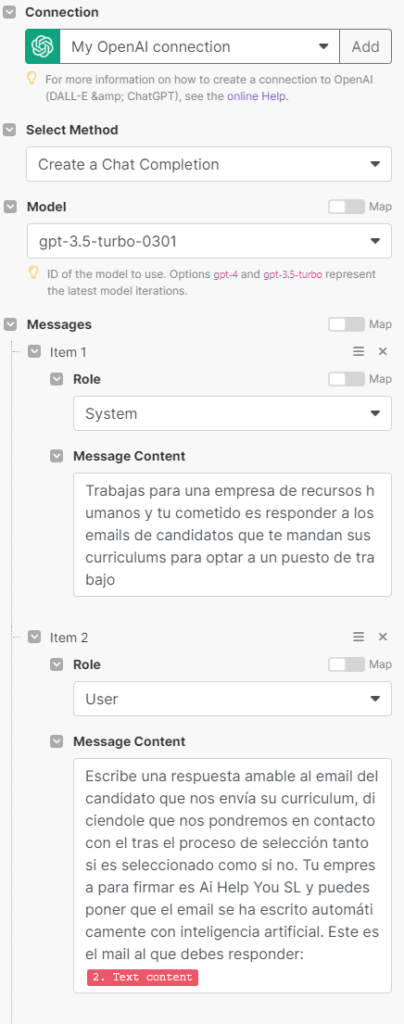
En Connection debes configurar una conexión con OpenAi facilitando tu ApiKey (la clave para usar sus servicios que puedes obtener registrándote en OpenAi) y luego te recomendamos que selecciones como método Chat Completion (de este modo usarás el mismo modelo de ChatGPT) y en Messages te recomendamos crear uno con el Role System que le indique como debe comportarse (esto son indicaciones generales para el sistema) y otro mensaje con role user con la orden del mail a escribir. Comprobarás que cuando escribes se te muestran un montón de opciones en rojo del email del módulo anterior, tendrás que buscar Text Content para añadirlo como mail al que se debe responder. Si quisieras incluso mejorar lo que ponemos en el ejemplo, para que la IA sepa como dirigirse a la persona para responderle por su nombre puedes poner un texto adicional que diga. La persona que envía el mail es: (y aquí tendrías que buscar la opcion Sender: Sender Name y añadirla).
Paso 3: Almacenamiento en Hojas de Cálculo
Una vez que OpenAI ha generado el contenido y el asunto, utilice otro módulo para añadir estos resultados a una hoja de cálculo en línea (por ejemplo, Google Sheets). Esto permite que una persona supervise y, si es necesario, modifique las respuestas generadas por la IA antes de enviarlas. Esto se puede hacer de forma eficiente en una tabla.
En la hoja de cálculo, cree una pestaña llamada «Para Enviar Emails» donde el supervisor podrá copiar y pegar las filas que considere aptas para ser enviadas. No olvides que en la información tendrás que incluir el Sender: Sender Email para luego poder responder a ese correo.
A continuación tienes un ejemplo de como quedaría una configuración para guardar el contenido del mail más el asunto y el email de la persona que lo envía en 3 columnas de una fila con las que se podría generar un correo de resupesta:
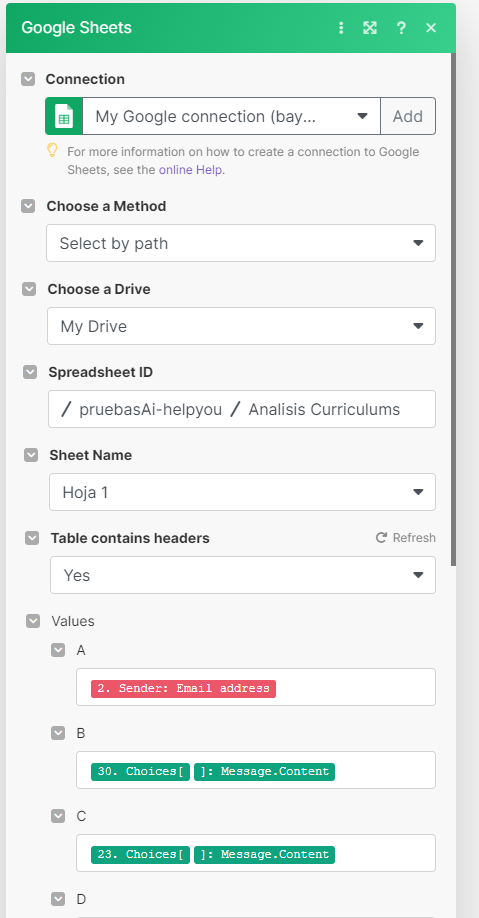
Se han seleccionado en las columnas B y C los contenidos que generará OpenAI que se encuentran del siguiente modo: En las opciones que se muestran del módulo correspondiente de OpenAi al ponernos en la información de la columna correspondiente (en nuestro caso B o C) Desplegamos Choices: Luego Message y seleccionamos Content
Paso 4: Automatización del Envío de Correos Electrónicos
Finalmente, configure otro escenario de automatismo en Make.com utilizando el módulo de hojas de cálculo conectado con la misma hoja pero la pestaña «Para Enviar Emails» creada para copiar y pegar los emails verificados. Active la opción «Watch New Rows» para que, cada vez que se añadan nuevas filas a la pestaña «Para Enviar Emails», se dispare un proceso de envío automatizado de esos correos electrónicos. Tendrá que hacer el proceso inverso y conectarlo con un módulo de correo Send Email configurado para tomar los datos de la tabla del email asunto y contenido generados.
También es posible tomar los datos de la misma pestaña donde se van añadiendo las filas según entran correos (sin necesidad de copiar y pegar en la pestaña «Para Enviar Emails» para una mayor automatización integrada en la misma tabla, pero os indicamos la posibilidad de supervisar lo que se envía o no con una pestaña nueva para los envíos. Si el automatismo de recepción se produce a una hora y el otro a otra, o los lanzamos manualmente, siempre es posible revisar lo que se enviará antes de que se produzca el automatismo de envío lo cual haría innecesaria la pestaña de filas para enviar.
Conclusión
Al combinar Make.com con el módulo de OpenAI de OpenAI, hemos creado un potente sistema de respuesta a correos electrónicos que no solo automatiza el proceso, sino que también garantiza la calidad y pertinencia de las respuestas. Esto es especialmente útil para empresas y organizaciones que reciben grandes volúmenes de correos electrónicos y necesitan responder de manera oportuna sin comprometer la precisión.
Además, al incluir una etapa de revisión humana en hojas de cálculo, garantizamos que la inteligencia artificial actúe como una herramienta de apoyo, permitiendo la intervención humana cuando sea necesario. Esto combina lo mejor de la IA y el discernimiento humano, resultando en un proceso eficiente y efectivo.
La democratización de la IA a través de plataformas como Make.com y la integración con OpenAI abre un mundo de posibilidades para optimizar y mejorar diversos procesos. Esto no solo beneficia a las empresas, sino también a individuos y colectivos que buscan aprovechar el poder de la inteligencia artificial de manera accesible y práctica.
A medida que la IA continúa evolucionando, veremos cada vez más aplicaciones y usos que mejorarán la productividad y la calidad de vida. Y en este camino, es esencial entender y utilizar herramientas como Make.com y OpenAI para desbloquear todo su potencial. Iremos publicando posibles automatizaciones útiles que combinan el uso de make openai y también es posible combinar PhantomBuster, y GPT for Sheets los cuales puedes encontrar explicados en otros artículos.
En Ai-helpyou.com, nos esforzamos por brindarles contenido de calidad sobre inteligencia artificial y su aplicación práctica. Nos complace anunciar que participamos en un programa de afiliación con Make.com. Si decides aprovechar los servicios de Make.com para automatizar tus procesos, te animamos a hacerlo a través de nuestro enlace de afiliado. Al utilizar nuestro enlace: https://www.make.com/en/register?pc=aihelpyou , una parte de tu compra será destinada a apoyar a Ai-helpyou.com, lo que nos permite continuar creando y compartiendo artículos informativos y valiosos. Tu contribución es esencial para ayudarnos a democratizar el uso de la inteligencia artificial y enriquecer la comunidad con conocimientos prácticos. ¡Gracias por tu apoyo!
Y si necesitas ayuda con tus automatizaciones, no dudes en contactarnos en info@ai-helpyou.com . ¡Estamos aquí para ayudarte!

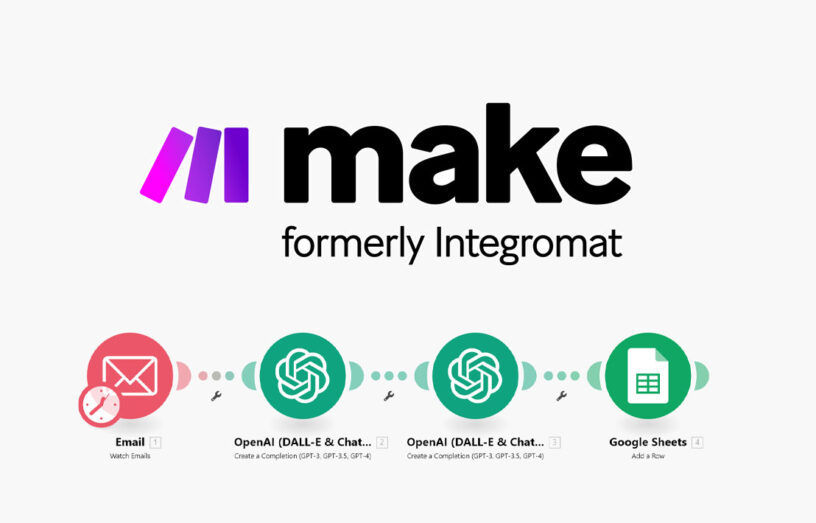


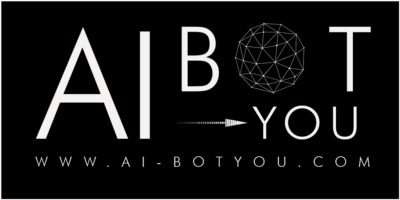


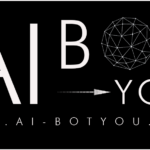


Deja tu comentario